• Abgelegt bei: Dateiwiederherstellungslösung • Bewährte Lösungen
Es ist eines der schrecklichen Gefühle, die man bekommt, wenn man feststellt, dass man ein Dokument nicht gespeichert hat, bevor es geschlossen wurde. Oft vertraut man dem Dialogfeld, das fragt, ob Sie die Änderung vor dem Schließen des Dokuments speichern möchten. So lässt sich effizient sicherstellen, dass Sie unbeabsichtigt ungespeicherte Daten aufgrund des versehentlichen Schließens des Dokuments verlieren.
Was aber, wenn Sie die Option zum Speichern der Änderungen nicht erhalten haben? Es ist gut möglich, dass sich Ihr Computer aufgrund einer technischen Störung abrupt ausschaltet. Wenn es schon eine Weile her ist, dass Sie während der Arbeit gespeichert haben, könnten Sie einen Datenverlust erleiden. In diesem Artikel finden Sie zwei effektive Möglichkeiten, wie Sie nicht gespeicherte Publisher-Dateien wiederherstellen können.
Teil 1: Was ist eine Publisher Datei?
Eine Publisher-Datei ist eine Desktop-Publishing-Anwendung, die für eine Vielzahl von Publikationszwecken verwendet wird. Dazu gehören Newsletter, Visitenkarten oder auch Grußkarten. Aber auch die Publisher-Dateien sind anfällig für Datenverlust im Falle eines Systemausfalls oder einer anderen ungünstigen Situation, genau wie jedes andere Dokument auch.
Auch wenn Sie vielleicht denken, dass alles verloren ist, das ist nicht der Fall. Wie lässt sich denn nun eine nicht gespeicherte Publisher-Datei wieder herstellen? Da alle Microsoft Office-Anwendungen automatisch die temporären Sicherungen Ihrer Dokumente speichern, besteht eine hohe Wahrscheinlichkeit, dass Sie diese Datei wiederherstellen können.
Um die Situation besser zu verstehen, müssen Sie die möglichen Gründe kennen, die zu dem Verlust führen können. Im Folgenden haben wir einige davon aufgelistet:
- Versehentliches Löschen
Wenn Sie jemals auf die Tasten "Umschalt + Entf" oder ähnliche Tastenkombinationen gekommen sind und dabei versehentlich "Nein" im Dialogfeld auswählt haben, sind Sie in Schwierigkeiten. Achten Sie darauf, dass Sie beim Anklicken von irgendetwas höchste Aufmerksamkeit walten lassen.
- Malware infektionen
Wenn Sie eine Publisher-Datei auf einem Speicherlaufwerk gespeichert haben, das mit Viren infiziert ist, kann dies die Datei beeinträchtigen und sie auch beschädigen oder gar löschen.
- Partitionieren oder Formatieren des Laufwerkes
Manchmal führen Menschen eine Festplattenformatierung oder eine Laufwerkspartitionierung ohne eine ordnungsgemäße Sicherung durch. Diese Aktionen können zu einem Datenverlust führen.
- Beschädigung des Dateisystems
Jedes technische Problem, das zum abrupten Herunterfahren Ihres Computers führt, kann einen Verlust von Systemdateien und anderen Dokumenten zur Folge haben.
Teil 2: Das Wiederherstellen einer nicht gespeicherten Publisher-Datei durch die Autosave-Funktion
Unabhängig von einem bestimmten Grund, der zum Verlust von nicht gespeicherten Dateien führt, können Sie diese immer wiederherstellen. Wie bereits kurz erwähnt, stellt Microsoft Publisher ungespeicherte Dateien mit Hilfe seiner eingebauten Autosave-Funktion wieder her, die temporäre Sicherungskopien des Dokuments speichert. Sie stellt sicher, dass die Daten auch dann, wenn Sie sie nicht manuell abgespeichert wurden, auf irgendeine Weise gespeichert werden, um später wiederhergestellt zu werden.
Obwohl diese Methode dabei hilft, Daten aus der Datei wiederherzustellen, müssen Sie es sich zur Gewohnheit machen, etwa alle fünf Minuten auf "Strg + S" zu tippen. Die Schritte zur Wiederherstellung einer nicht gespeicherten Publisher-Datei sind wie folgt:
Schritt 1: Öffnen Sie die Publisher-Anwendung, an der Sie gearbeitet haben und die nicht gespeichert wurde.
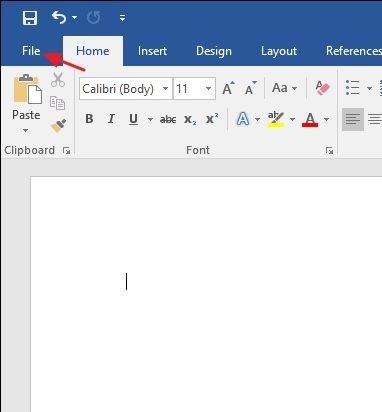
Schritt 2: Tippen Sie auf die Registerkarte "Datei", gefolgt von der Option "Info" im linken Bereich des Bildschirms.
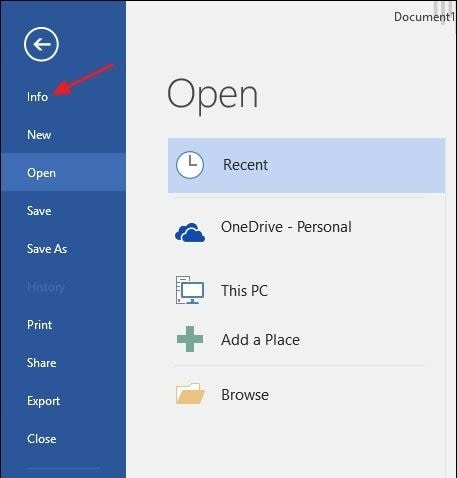
Schritt 3: Klicken Sie auf "Dokument verwalten" und wählen Sie in der Dropdown-Liste "Nicht gespeicherte Dokumente wiederherstellen" aus.
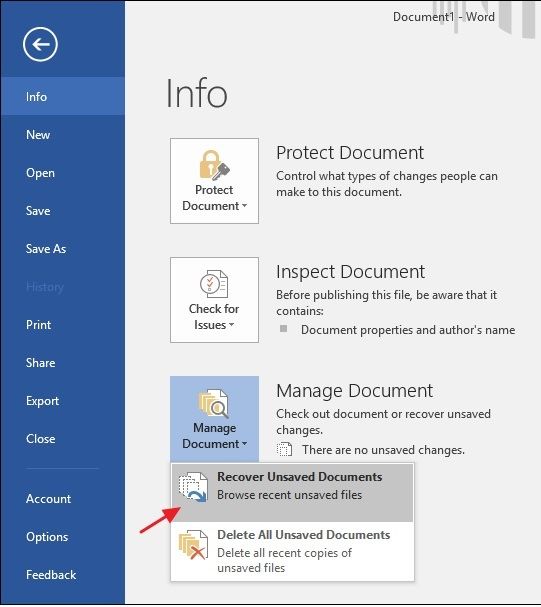
Schritt 4: Der Ordner "Ungesicherte Dateien" würde nun alle ungesicherten Dateien enthalten. Wählen Sie die gewünschte temporäre Sicherungsdatei und tippen Sie auf "Öffnen".
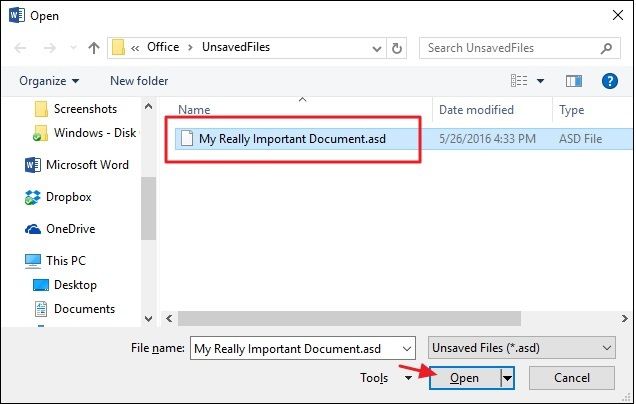
Da alle Microsoft Office-Anwendungen alle zehn Minuten ein temporäres Backup der Dateien speichern, erhalten Sie den Großteil Ihrer Daten zurück.
Teil 3: Eine nicht gespeicherte Publisher-Datei mit der "Recoverit Data Recovery" Software wiederherstellen
Eine Datenrettungsanwendung ist eine weitere gute Möglichkeit, nicht gespeicherte Publisher-Dateien wiederherzustellen. Obwohl die vorherige Methode Ihnen helfen wird, eine Publisher-Datei wiederherzustellen, wenn Sie sie verloren haben, können Sie das Recoverit Data Recovery Programm verwenden, um diese Dateien zurück zu holen. Um den Prozess zu starten, müssen Sie die Anwendung Recoverit herunterladen und auf dem Computer installieren. Folgen Sie nun der unten genannten Prozedur, um beschädigte Publisher-Dateien kostenlos wiederherzustellen.
Schritt 1: Auswahl der Suchregion
Klicken Sie auf die Option "Speicherort wählen", wo sich die verlorene Publisher-Datei befand. Sie können eine bestimmte Festplatte aus der Option "Festplattenlaufwerke" auswählen und auf die Registerkarte "Start" klicken.

Schritt 2: Der Suchvorgang
Nun startet Recoverit den Scanvorgang der ausgewählten Festplatte. Es kann einige Zeit dauern, bis Sie die Vorschau der Dateien erhalten.

Schritt 3: Vorschau der wieder hergestellten Daten
YSie können nun alle gelöschten Dateien auf dem Laufwerk sehen. Klicken Sie auf "Vorschau", um zu erfahren, ob auch die gesuchte Publisher-Datei dabei war. Wenn Sie sich sicher sind, dass alle gesuchten Dateien wieder gefunden wurden, tippen Sie auf die Registerkarte "Wiederherstellen", um die Publisher-Dateien wiederherzustellen. Es wäre allerdings ratsam, die Daten diesmal an einem anderen Speicherort abzuspeichern, um einen erneuten Verlust zu vermeiden.

Zusammenfassung
In Anbetracht der Spontanität des Problems ist es nur eine Frage der Zeit, bis eine Datei geschlossen wird, ohne dass Sie eine Chance haben, ihren Inhalt zu speichern. Mit Hilfe der Autosave-Funktion können Sie die nicht gespeicherte Publisher-Datei wiederherstellen. Und wenn Sie zufällig eine Publisher-Datei verloren haben und diese nicht wieder herstellen können, können Sie diese mit Recoverit zurückholen.
Oft gestellte Fragen
-
Wie kann ich ein nicht gespeichertes Publisher-Dokument wiederherstellen?
Es gibt zwei Möglichkeiten, wie Sie nicht gespeicherte Publisher-Dateien wiederherstellen können. Sie können entweder die automatische Speicherfunktion verwenden oder eine Softwareanwendung wie "Recoverit Data Recovery" verwenden. -
Wie finde ich automatisch gespeicherte Dokumente in Publisher wieder?
Sie finden die automatisch gespeicherten Dokumente im Verlag, indem Sie auf die Registerkarte "Datei" der Datei klicken. Folgen Sie nun der unten genannten Navigation.
File-> Info-> Dokumente verwalten-> Wiederherstellung ungespeicherter Dokumente
-
Wie kann ich eine Datei wiederherstellen, die ich versehentlich überspeichert habe?
Wenn Sie eine Publisher-Datei gespeichert haben, klicken Sie im Menü "Datei" auf die Option "Vorherige Versionen wiederherstellen". Geben Sie die Daten in der Registerkarte "Vorherige Versionen" an und klicken Sie auf die Option "Wiederherstellen".
Dateien Lösungen
- Video wiederhrestellen
- TikTok-Videos wiederherstelllen
- M4A-Dateien wiederherstellen
- QuickTime-Videos wiederherstelllen
- MKV-Videos wiederherstellen
- MP4-Videos wiederherstellen
- Foto wiederhrestellen
- Die kostenlosen Foto-Wiederherstellungsprogramme
- Instagram-Fotos wiederherstellen
- Dauerhaft gelöschte Bilder wiederherstellen
- Snapchat Bilder wiederherzustellen
- Fotos von Micro-SD-Karten wiederherstellen
- Dokument wiederherstellen
- Ungespeicherte Word-Dokumente
- Beschädigte Word-Datei
- Ungespeicherte PowerPoint-Datei
- Verlorene PDF-Dateien
- Verlorene PDF-Dateien
- Dokument reparieren
- Excel-Dateien reparieren
- Excel-Fehler beheben
- Word-Reparatur-Tool
- Schreibgeschützte Excel-Dateien
- Excel-Arbeitsmappe reparieren
- Mehr




Classen Becker
chief Editor